Co to jest program HP Instant Ink i jak go anulować?
Miesięczne plany drukowania oparte na liczbie drukowanych stron, a nie ilości zużytego atramentu, pozwalają zaoszczędzić dużo pieniędzy. Ponadto nie musisz doświadczać kłopotów z wysyłką wkładów. Producenci tacy jak HP oferują takie plany subskrypcji za pośrednictwem programu HP Instant Ink(HP Instant Ink Program) .
Co to jest program HP Instant Ink
Program HP Instant Ink(HP Instant Ink) to usługa wymiany wkładów atramentowych. Umożliwia wymianę wkładów, gdy są na wyczerpaniu. Program jest zintegrowany z procesem konfiguracji, w którym klient może zaplanować wybór między,
- Plany subskrypcji Instant Ink
- kupowanie tuszu w sklepach detalicznych lub online
Plany subskrypcji Instant Ink(Ink Subscription) oferują 4 plany do wyboru w zależności od liczby stron drukowanych w każdym miesiącu.
- Bezpłatny plan drukowania
- Okazjonalny plan drukowania
- Umiarkowany plan drukowania
- Plan częstego drukowania
Aby wziąć udział, zarejestruj drukarkę kwalifikującą się do usługi HP Instant Ink w(HP Instant Ink) planie HP Instant Ink, który pobiera opłatę na podstawie wybranego planu. Drukarka wysyła informacje o poziomie atramentu do firmy HP, a gdy poziom atramentu spadnie, firma HP automatycznie wysyła zamienne wkłady atramentowe.
Program nie wymaga zobowiązania ani opłaty rocznej. Możesz anulować w dowolnym momencie. Należy jednak pamiętać o następujących kwestiach – jeśli zdecydujesz się anulować rejestrację w programie HP Instant Ink(HP Instant Ink Program) , opłata zostanie naliczona z mocą wsteczną. Oznacza to, że zostaniesz obciążony rachunkiem za każdy bezpłatny miesiąc korzystania z usługi, który początkowo otrzymałeś. Dlatego bądź ostrożny, zanim przejdziesz dalej. To powiedziawszy, jeśli anulujesz swoje konto i ponownie zarejestrujesz się, wszystkie bezpłatne miesiące promocyjne i strony do przewijania przepadają.
Jeśli nie masz nic przeciwko temu i nadal chcesz wyłączyć konto HP Instant Ink , postępuj zgodnie z instrukcjami podanymi poniżej.
Anuluj program HP Instant Ink
1] Zaloguj(Sign) się do konta HP Instant Ink i przejdź do obszaru Stan(Status) na stronie konta HP Instant Ink .

2] Tam powinno być widoczne menu rozwijane drukarki. Kliknij i wybierz drukarkę, którą chcesz anulować.
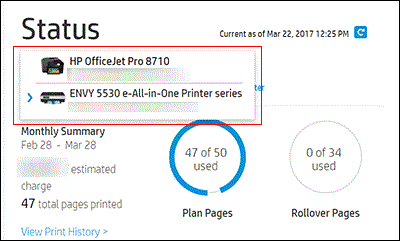
3] Sprawdź(Check) historię drukowania(Print History) lub adres ePrint drukarki, aby potwierdzić, że wybrałeś właściwą drukarkę.
4] Następnie w obszarze Moje konto(My Account) wybierz opcję Zmień plan(Change Plan) i naciśnij przycisk Anuluj rejestrację(Cancel Enrollment) .

5] Na koniec kliknij Anuluj usługę(Cancel Service) , aby potwierdzić żądanie anulowania.
6] Po zakończeniu otrzymasz potwierdzenie anulowania wysłane pocztą. Odtąd(Hereafter) nie będziesz już rozliczany!
Jakie masz doświadczenia z programem HP Instant Ink ? Podziel się nim z nami w sekcji komentarzy.
Related posts
Printer Ink Wars — EcoTank, Instant Ink, MegaTank, INKvestment Tank, Instant Ink
Napraw błąd usługi 79, wyłącz, a następnie włącz na drukarce HP
Usługa HP Display Control wymaga aktualizacji
Napraw błąd sprawdzania poprawności drukarki HP w systemie Windows 11/10
Laptop HP Omen X z systemem Windows 10 to jedna bestia w grach!
Napraw laptop HP nie łączy się z Wi-Fi
Lista aplikacji, które świetnie współpracują z Windows Ink i cyfrowym piórem
Oprogramowanie do blokowania programów Windows do pobrania za darmo
Usuń program telemetryczny HP HP Touchpoint Manager w systemie Windows 10
Źródła rozruchu UEFI — wybierz urządzenie rozruchowe
Recenzja premierowa HP OfficeJet Pro 8500 (A909n)
Śledź, przechwytuj i porównuj zmiany w Rejestrze wprowadzone przez Program
Napraw kod błędu drukarki HP 0xc4eb827f w systemie Windows 11/10
Napraw błąd krytyczny MSI.netdevicemanager40 dla urządzeń HP
Skonfiguruj ustawienia pióra i atramentu w systemie Windows w systemie Windows 10
7 sposobów na naprawienie błędu „Sterownik jest niedostępny” na komputerze z systemem Windows
Napraw błąd awarii drukarki HP — problem z drukarką lub systemem atramentowym
Program nie może się uruchomić, ponieważ brakuje AppVIsvSubsystems32.dll
Użyj narzędzia HP Print and Scan Doctor, aby rozwiązać typowe problemy z drukarką
Jak sprawdzić, gdzie jest zainstalowany program w systemie Windows 11/10?
